Crusper: Végezzen el egyszerű feladatokat az egér mozgatásával a képernyő sarkán
A kurzor mozgatása, valamint a programokhoz és a fájlokhoz való kattintásuk megkönnyíti őket, de ha meglehetősen gyors módot keresett az egyszerű számítógépes feladatok elvégzéséhez, akkor meg kell adnia Crusper próba. Ezt az alkalmazást úgy fejlesztették ki, hogy a képernyő sarkait és az egér mozgatásait használják általános feladatok elvégzésére, kezdve egy program, fájl vagy mappa megnyitásától az újraindításig vagy leállításig. A segédprogram a tálcán ül, és csendben nyomon követi az egér minden mozgását, anélkül, hogy a rendszer teljesítménye túl sok lenne. Ha az egeret a képernyő sarkába mozgatja, az azonnal végrehajtja a megadott feladatot. Ezenkívül további műveletek végrehajtásához létrehozhat a képernyő sarkának kombinációját, például a bal felső sarkot és a jobb alsó sarkot. A követendő részletek.
Az első indításkor az alkalmazás elindít egy kalibrációs folyamatot, amely felkéri a képernyő kalibrálására, és egérrel a feladatok elvégzéséhez, bár a kalibrációs folyamatot a beállításokról bármikor futtathatja ablak. A Crusper nagyon egyszerű megjelenésű és minimalista felhasználói felülettel rendelkezik az alkalmazások funkciói közötti navigáláshoz szükséges gombokkal.

Könnyű hozzárendelni az alkalmazáshoz a hivatkozásokat. Csak kattintson a gombra Hozzon létre egy új parancsikont a főablakban a feladatpanel megnyitásához. Itt kiválaszthat néhány műveletet. Például, ha azt akarja, hogy az alkalmazás megnyissa a kívánt alkalmazást, kattintson a gombra Nyisson meg egy programot, adja meg az alkalmazás forrásútvonalát, majd kattintson a gombra rendben folytatni.

Ha kész, el kell generálnia egy szkriptet, amely magában foglalja az egérmutató mozgatását egy adott képernyő sarokba. Annyi különböző kombinációt készíthet, amennyit csak akar, bár ne felejtse el, hogy a kombinációk nem fedik át egymást, vagy előfordulhat, hogy folyamatütközést hoz létre. Kombináció készítéséhez válassza ki a sarkokat, és kattintson rá, hogy hozzáadja a kombinációhoz. Például: Bal felső + Jobb felső vagy Jobb alsó + Jobb felső + Jobb felső és így tovább. Ha kész, kattintson a gombra rendben hogy hozzáadja a parancsikonok adatbázisához.

Bármely meglévő parancsikont törölhet a parancsikon adatbázisból, ha rákattint Az aktuális hivatkozások szerkesztése. csattanó Daráló beállítása eljut az eszköz beállítási ablakához, ahol beállíthatja A kombinációs megújítási késleltetés idő másodpercben (alapértelmezett 2) - engedélyezése / letiltása Automatikus szkriptlejátszás (alapértelmezés szerint engedélyezve) - állítsa be az alkalmazás betöltését a Windows indításakor és Újra kalibrálni A képernyőn.
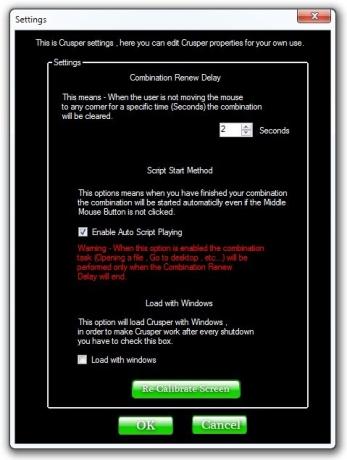
A Crusper elég nagyszerű alkalmazás, amely szórakoztató módon kölcsönhatásba léphet számítógépével; egy rosszindulatú felület kialakításából áll, amely még csak nem is igazán jól néz ki. Reméljük, hogy a fejlesztők megpróbálnak egy kis átalakítást adni a jövőbeli frissítések során. Windows XP, Windows Vista, Windows 7 és Windows 8 rendszereken működik. A 32 bites és a 64 bites operációs rendszer is támogatott.
Töltse le Crusper
Keresés
Legutóbbi Hozzászólások
Jelölje be a Több fájl és mappa jelölőnégyzeteket a Windows 7 / Vista rendszerben
Használja a CTRL billentyűt több fájl kiválasztásához, és végeredmé...
Feliratok szinkronizálása a felirat műhelyével
Különböző technikák és eszközök teszik lehetővé a felhasználók szám...
Szöveg lefordítása asztali alkalmazásokból és böngészőkből a Linguarde segítségével
Linguarde egy Google által támogatott nyelvfordító, amely asztali k...



